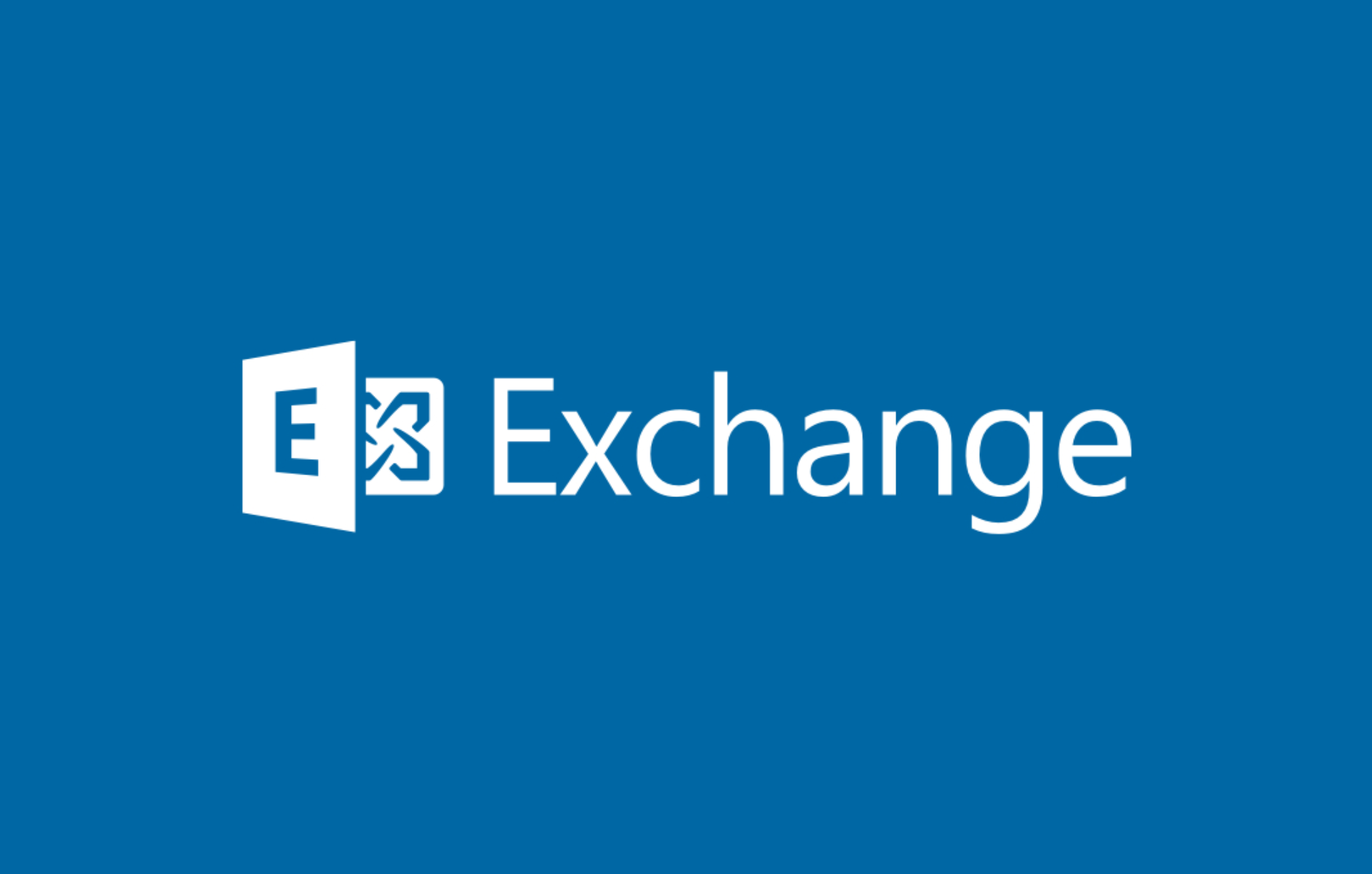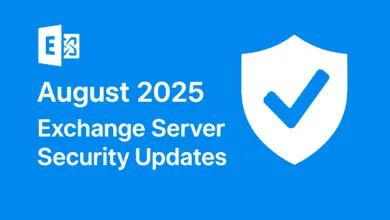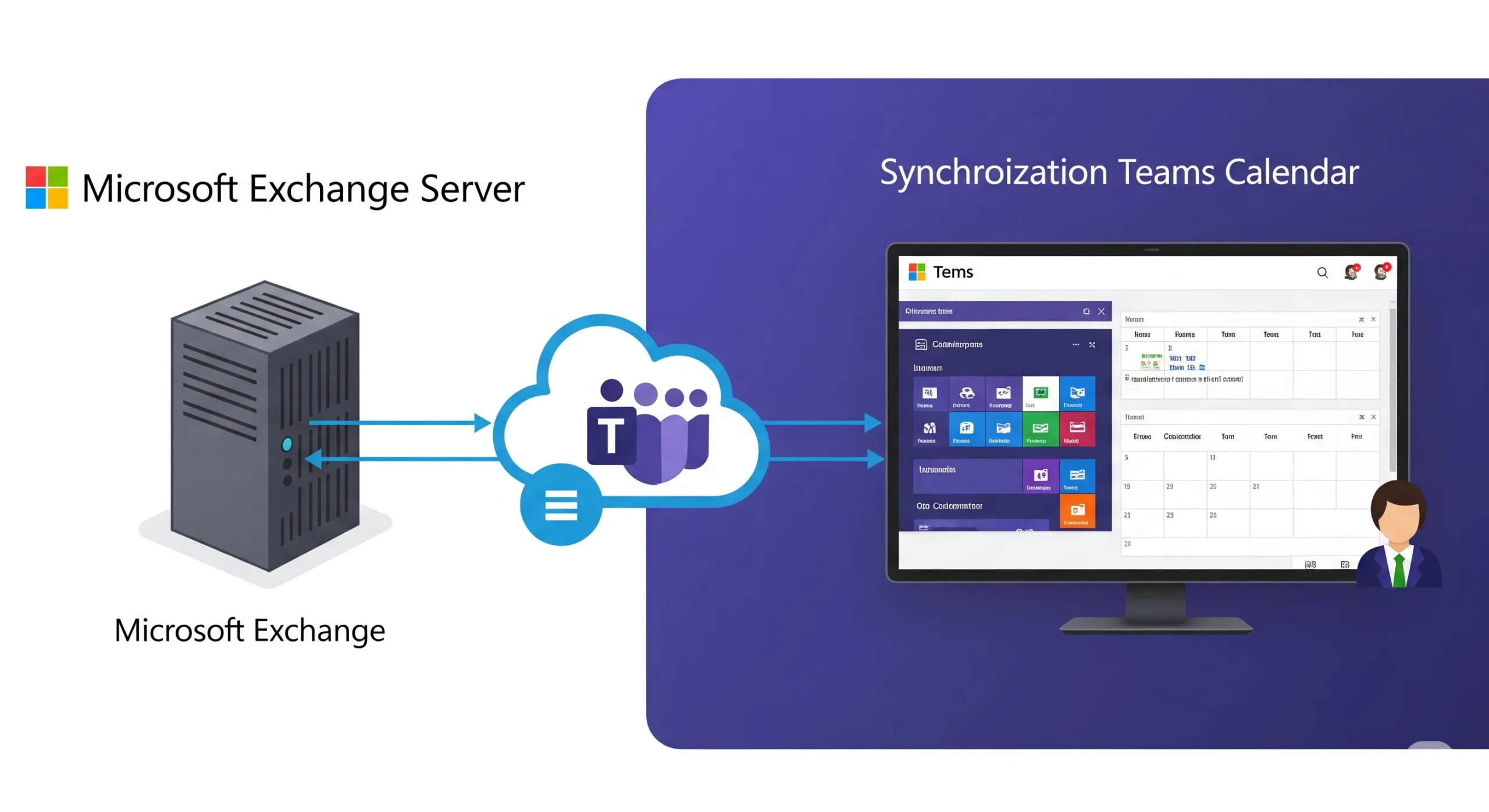Microsoft Office 365 Kullanıcı Lisans Yönetimi: PowerShell ile Lisans Ekleme ve Kaldırma

Office 365 kullanıcı yönetiminde PowerShell, hızlı ve etkili bir araç sunar. Bu yazıda, PowerShell kullanarak kullanıcı lisanslarını nasıl kaldırabileceğinizi ve ekleyebileceğinizi adım adım açıklıyorum.
Komut Açıklamaları
1. Connect-MsolService
Office 365 hizmetlerine bağlanmanızı sağlar. Komut çalıştırıldığında kimlik bilgilerinizi girmeniz istenir.
Komut:
Connect-MsolService
2. Get-MsolAccountSku
Hesabınızın sahip olduğu lisansları ve SKU (Stock Keeping Unit) isimlerini listeler.
Komut:
Get-MsolAccountSku
Çıktı örneği:
AccountSkuId ActiveUnits ConsumedUnits
——————– ———– ————-
tolgakayatr:SPE_E5 100 50
mts:ENTERPRISEPACK 200 150
3. Set-MsolUserLicense
Kullanıcıya lisans eklemek veya kaldırmak için kullanılır.
Lisans Kaldırma:
Set-MsolUserLicense -UserPrincipalName ‘ahmet@tolgakaya.tr’ –RemoveLicenses ‘tolgakayatr:SPE_E5’
Bu komut, ‘ahmet@tolgakaya.tr‘ kullanıcısından ‘tolgakayatr:SPE_E5’ lisansını kaldırır. Not: Lisans kaldırma işleminin tamamlanması için 10-15 dakikalık bir eşitleme süresi gerekebilir.
Lisans Ekleme:
Set-MsolUserLicense -UserPrincipalName ‘ahmet@tolgakaya.tr‘ -AddLicenses ‘mts:ENTERPRISEPACK’
Bu komut, ‘ahmet@tolgakaya.tr‘ kullanıcısına ‘mts:ENTERPRISEPACK’ lisansını ekler.
İşlem Adımları
- Hizmete Bağlanın
İlk olarak ‘Connect-MsolService’ komutunu çalıştırın ve Office 365 yönetim hesabınızla oturum açın.
- Lisansları Görüntüleyin
‘Get-MsolAccountSku’ komutuyla hesabınızdaki mevcut lisansları ve bunların SKU bilgilerini görüntüleyin.
- Lisans Ekleme veya Kaldırma
İlgili komutlarla istediğiniz kullanıcının lisansını ekleyebilir veya kaldırabilirsiniz.
PowerShell Kullanımına İlişkin İpuçları
– Yetkilendirme Gerekir: PowerShell ile bu işlemleri yapabilmek için Office 365 yönetici yetkilerine sahip olmanız gerekir.
– Lisans Kapasitesini Kontrol Edin: Lisans eklemeden önce lisans kapasitesinin dolup dolmadığını kontrol edin.
– Hata Ayıklama: Bir hata alırsanız, komutları ve kullanıcı bilgilerini tekrar kontrol edin.